Windows XP电脑怎样配置水星MW155R无线路由器上网
发布时间:2017-04-09 05:34
相关话题
在Windows XP电脑环境下,一台全新的水星MW155R无线路由器,从进行设备的安装,到完成上网配置,需要经过以下配置过程,本文小编主要介绍Windows XP电脑配置水星MW155R无线路由器上网的方法!
Windows XP电脑配置水星MW155R无线路由器上网的方法
1、在XP电脑中用浏览器打开192.168.1.1---->在弹出的对话框中输入用户名:admin,密码:admin---->点击“确定”。
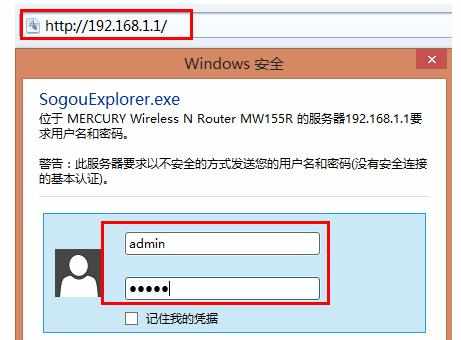
2、点击左侧的“设置向导”(第一次配置时登录后会自动弹出设置向导界面)---->点击“下一步”。
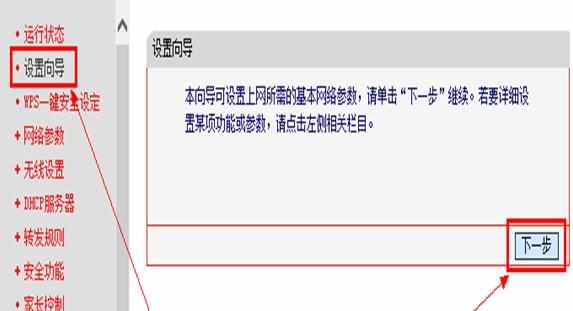
3、选择上网方式:一般家庭的上网方式都是ADSL虚拟拨号的方式,因此在这里选择“PPPoE(ADSL虚拟拨号)”---->并点击“下一步”。
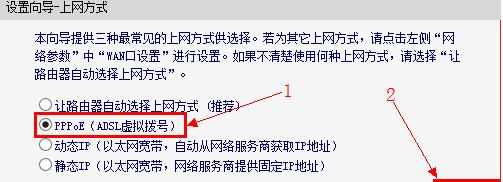
4、设置上网帐号和密码:在“上网帐号”后面填写宽带运营商提供给你的宽带帐号---->在“上网口令”后面填写宽带运营商提供的上网密码---->在“确认口令”后面再次输入上网密码---->点击“下一步”。
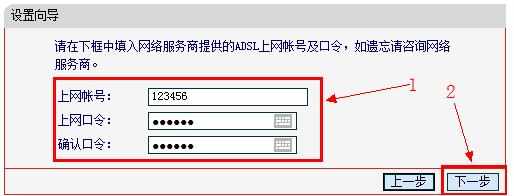
5、无线网络设置:在“SSID”后面输入一个名称(SSID名称就是无线网络的名称)---->在“无线安全选项”后面选择“ WPA-PSK/WPA2-PSK”---->然后在“PSK密码”后面输入一个密码(PSK密码就是无线网络的密码)---->点击“下一步”。
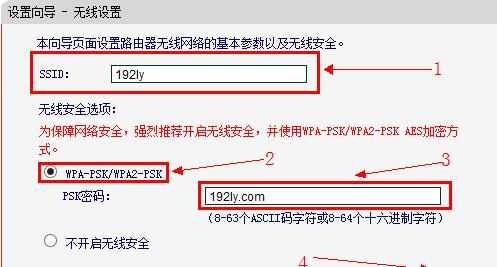
6、点击“完成”。
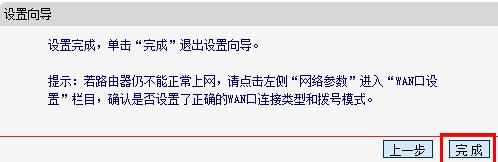
至此,就完成了水星无线路由器的安装与设置,这时候路由器就可以正常使用了,如果有问题,请认真阅读本文,确保操作步骤的正确性。

Windows XP电脑怎样配置水星MW155R无线路由器上网的评论条评论